Logic Pro 사용 설명서
- 시작하기
-
- 편곡 개요
-
- 리전 개요
- 리전 선택하기
- 리전 일부 선택하기
- 리전 오려두기, 복사, 및 붙여넣기
- 리전 이동하기
- 갭 추가 또는 제거하기
- 리전 재생 지연하기
- 리전 루프하기
- 리전 반복하기
- 리전 리사이즈하기
- 리전 음소거하기 및 솔로 지정
- 리전 타임 스트레치하기
- 오디오 리전 리버스하기
- 리전 분할
- MIDI 리전 디믹스하기
- 리전 결합
- 트랙 영역에서 리전 생성하기
- 트랙 영역에서 오디오 리전을 노멀라이즈합니다.
- MIDI 리전의 가상본 생성하기
- 반복된 MIDI 리전을 루프로 변환하기
- 리전 색상 변경
- 오디오 리전을 Sampler 악기의 샘플로 변환하기
- 리전 이름 변경
- 리전 삭제
- 그루브 템플릿 생성하기
-
- 개요
- 음표 추가
- 악보 편집기에서 오토메이션 사용하기
-
- 보표 스타일 개요
- 트랙에 보표 스타일 할당하기
- 보표 스타일 윈도우
- 보표 스타일 생성 및 복제하기
- 보표 스타일 편집하기
- 보표, 성부 및 할당 파라미터 편집하기
- Logic Pro 보표 스타일 윈도우에서 보표 또는 성부를 추가 및 삭제하기
- Logic Pro 보표 스타일 윈도우에서 보표 또는 성부 복사하기
- 프로젝트 간 보표 스타일 복사하기
- 보표 스타일 삭제하기
- 성부 및 보표에 음표 할당하기
- 별개의 보표에 폴리포닉 파트 표시하기
- 악보 기호의 보표 할당 변경하기
- 보표 전체에 걸쳐 음표 묶기
- 드럼 기보법에 매핑된 보표 스타일 사용하기
- 미리 정의된 보표 스타일
- 악보 공유하기
- Touch Bar 단축키
-
-
- 이펙트 개요
-
- MIDI 플러그인 사용하기
- 조합 버튼 컨트롤
- Note Repeater 파라미터
- 랜더마이저 컨트롤
-
- Scripter 사용하기
- Script Editor 사용하기
- Scripter API 개요
- MIDI 프로세싱 함수 개요
- HandleMIDI 함수
- ProcessMIDI 함수
- GetParameter 함수
- SetParameter 함수
- ParameterChanged 함수
- Reset 함수
- JavaScript 객체 개요
- JavaScript Event 객체 사용하기
- JavaScript TimingInfo 객체 사용하기
- Trace 객체 사용하기
- MIDI 이벤트 beatPos 속성 사용하기
- JavaScript MIDI 객체 사용하기
- Scripter 컨트롤 생성하기
- Transposer MIDI 플러그인 컨트롤
-
- 악기 소개
- 용어집
- Copyright

Logic Pro 트랙 스택 개요
트랙 스택을 사용하여 트랙을 정리 및 제어하고, 많은 수의 트랙이 있는 프로젝트를 관리하고, 오디오 서브 그룹을 생성하고 관리하기. 기존 트랙의 그룹에서 트랙 스택을 생성하고, 마스터 트랙의 제어기를 사용하여 트랙 스택의 모든 서브 트랙을 컨트롤할 수 있습니다.
Logic Pro에는 폴더 스택 및 서밍 스택과 같은 두 가지 트랙 스택 유형이 있습니다. 두 유형 모두 하나의 메인 트랙과 하나 이상의 서브 트랙이 있습니다. 메인 트랙의 트랙 헤더에는 서브 트랙을 표시하거나 가려주는 펼침 화살표가 있습니다. 스택을 닫으면, 트랙 영역에 메인 트랙만 나타납니다.
서브 트랙에는 오디오, 소프트웨어 악기(레이어드된 다중 출력 소프트웨어 악기 포함), 외부 MIDI 악기 또는 Aux 트랙 등 어떠한 트랙 유형이든 포함될 수 있습니다. 또한, 폴더 스택에도 서브 트랙처럼 서밍 스택이 포함될 수 있습니다.
폴더 스택
폴더 스택은 여러 개의 트랙을 합쳐서 개별 서브 트랙의 오디오 라우팅 변경 없이 하나의 단위로 컨트롤하게 해줍니다. 폴더 스택을 생성하면 메인 트랙에 할당되는 채널 스트립은 스택 마스터라고 불립니다, 메인 트랙 또는 스택 마스터 채널 스트립을 사용하여 폴더 스택의 볼륨 레벨을 조정하고, 음소거 또는 솔로 처리할 수 있습니다. 이 방식은 하드웨어 믹싱 콘솔의 VCA 마스터 페이더가 기능하는 방식과 유사합니다.
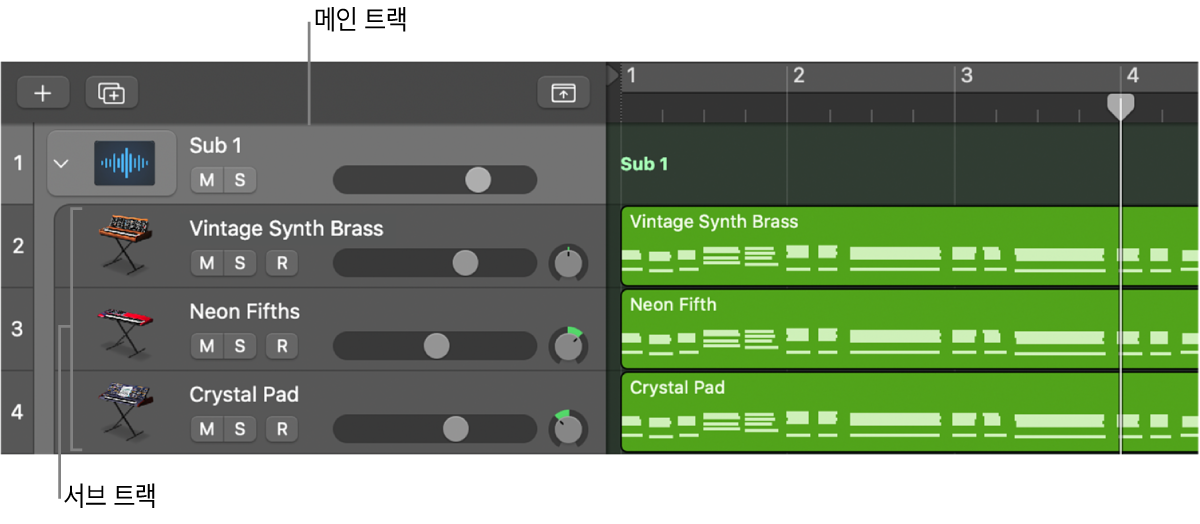
폴더 스택의 개별 서브 트랙에는 Smart Controls가 있을 수 있지만, 메인 트랙에는 Smart Controls가 없습니다. 폴더 스택의 메인 트랙은 패치가 없으며, 메인 트랙이 선택되면 패치를 저장할 수 없습니다.
리전은 폴더 스택의 메인 트랙에는 없고, 서브 트랙에만 있습니다. 폴더 스택을 닫으면, 메인 트랙에는 모든 서브 트랙의 통합 콘텐츠 개요가 표시됩니다.
메인 트랙(또는 스택 마스터 채널 스트립)에서 음소거 버튼을 사용하여 폴더 스택을 음소거하면, 개별 서브 트랙의 음소거 또는 솔로 상태가 보존되며, 메인 트랙을 음소거 해제하면 다시 활성화가 됩니다.
서밍 스택
서밍 스택은 여러 개의 트랙을 합쳐서 해당 트랙의 출력을 오디오 서브 그룹으로 라우팅할 수 있게 해줍니다. 서밍 스택을 만들면, 서브 트랙의 출력이 버스로 라우팅됩니다. 해당 버스의 대상 Aux는 메인 트랙에 할당됩니다. 메인 트랙이 선택되면, 서밍 스택의 볼륨 및 센드 레벨을 음소거하거나, 솔로로 지정하거나, 조정할 수 있으며, 플러그인을 추가하거나 편집하여 서밍 스택의 모든 서브 트랙의 소리에 영향을 줄 수 있습니다. 이는 오디오 그룹이 작동하는 방식과 유사합니다.
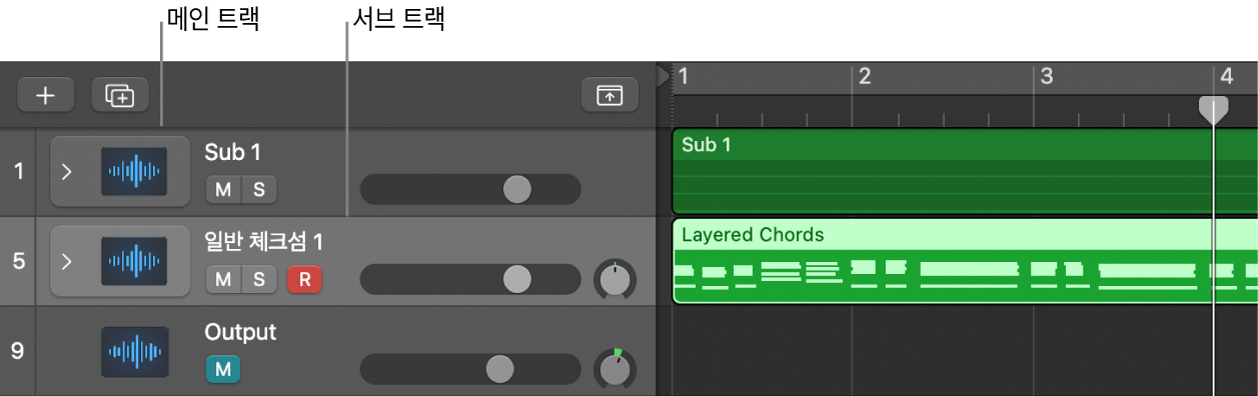
서밍 스택에 소프트웨어 악기가 서브 트랙으로 포함되어 있다면, 메인 트랙에서 MIDI 리전을 녹음하고 재생할 수 있습니다. 메인 트랙의 MIDI 이벤트는 서밍 스택에 있는 모든 소프트웨어 악기 서브 트랙을 통해 재생됩니다. 또한, 개별(소프트웨어 악기) 서브 트랙에서 MIDI 리전을 녹음하고 재생할 수 있습니다. 서밍 스택을 닫으면, 메인 트랙에는 모든 서브 트랙의 통합 콘텐츠 개요가 표시됩니다.
서밍 스택의 메인 트랙이 선택되면, 서밍 스택에 다른 패치를 선택하여 사용자만의 패치를 생성할 수 있습니다. 서밍 스택의 패치에는 채널 스트립과 플러그인 설정을 비롯해 메인 트랙과 모든 서브 트랙이 포함될 수 있습니다. Logic Pro에는 서밍 스택과 함께 사용하기 위해 제작된 초기값 패치 세트가 포함되어 있습니다.
서밍 스택의 메인 트랙에는 서브 트랙과 마찬가지로 Smart Controls가 포함될 수 있습니다. 메인 트랙의 Smart Control에 대한 스크린 컨트롤은 메인 트랙뿐 아니라 서브 트랙 어디에나 채널 스트립 또는 플러그인 파라미터에 매핑될 수 있습니다.
Logic Pro에 포함된 서밍 스택 패치의 경우, 메인 트랙에만 Smart Control 레이아웃이 있으며, 서브 트랙을 선택하면 Smart Controls 패널에 계속 표시됩니다. 그러나 사용자가 생성한 서밍 스택 패치는 서브 트랙에 대한 개별 Smart Control 레이아웃을 유지합니다.
서밍 스택은 다중 출력 소프트웨어 악기(MOSI)와 그 개별 출력을 하나의 단위로 작업하는 편리한 방법을 제공합니다. 예를 들면, 프로그래밍된 드럼 키트에 사용될 수 있습니다. MOSI 스택의 출력 Aux 채널 스트립에 대한 서브 트랙을 추가하여, 첫 번째 서브 트랙의 MOSI 채널 스트립으로 MOSI에 대한 서밍 스택을 생성할 수 있습니다. 메인 트랙에서 MIDI 리전을 녹음하고 편집할 때, MIDI 이벤트는 MOSI를 포함하고 있는 서브 트랙으로 전송되어 재생됩니다.
서밍 스택을 생성한 후, 개별 서브 트랙을 다양한 대상으로 라우팅할 수 있습니다. 서브 트랙에 있는 센드 팝업 메뉴의 버스 하위 메뉴에서 로컬 버스는 스택 하위 메뉴로 정렬됩니다. 서브 트랙을 스택의 ’바깥쪽’ 대상으로 라우팅하는 경우, 해당 서브 트랙은 더 이상 메인 트랙의 제어기가 적용되지 않습니다. 사용자가 생성한 오디오 서브 그룹은 서밍 스택의 일부로 저장되며, Aux는 서밍 스택의 마지막 하단 서브 트랙으로 표시됩니다.
트랙 스택에 하나의 소프트웨어 악기 서브 트랙이 포함되어 있다면, 해당 서브 트랙은 왼쪽 인스펙터 채널 스트립에 표시되며, 라우팅 대상(일반적으로 메인 트랙 Aux)은 메인 트랙이 선택되면 오른쪽 인스펙터 채널 스트립에 표시됩니다. 마찬가지로, 트랙 스택에 하나의 오디오 서브 트랙이 포함되어 있고 소프트웨어 악기 서브 트랙이 없다면, 해당 서브 트랙은 왼쪽 인스펙터 채널 스트립에 표시되며, 라우팅 대상(일반적으로 메인 트랙 Aux)은 메인 트랙이 선택되면 오른쪽 인스펙터 채널 스트립에 표시됩니다.